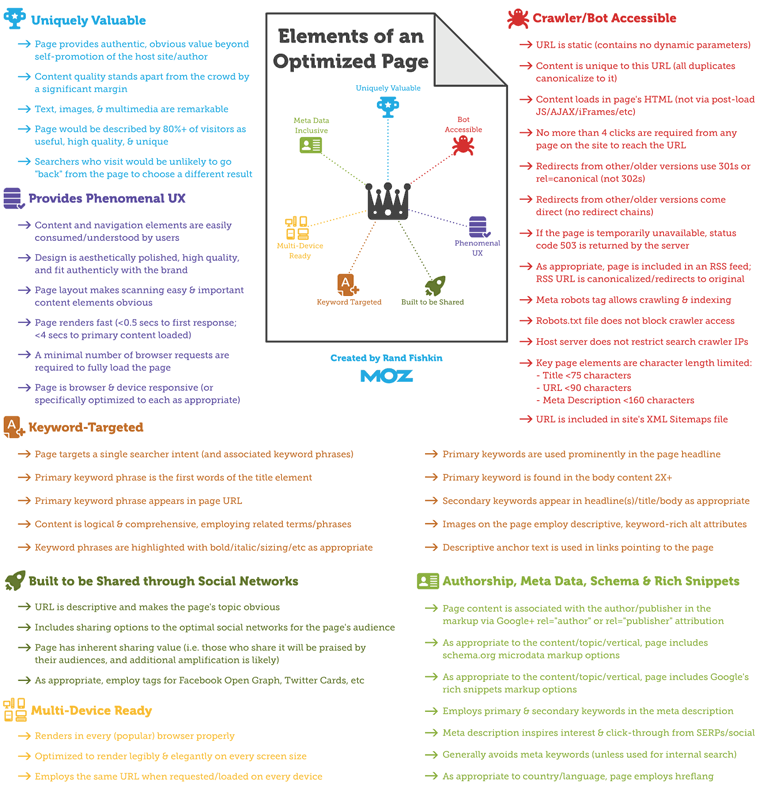微软推出的Win11新系统,与之前的Windows系统有较大的不同,不仅是界面,还有功能上。就像Win11右键菜单右键单击的外观就与之前有很大的差异,不少小伙伴都反映使用起来很不习惯。那我们要如何设置Win11右键默认显示所有选项呢?下面我们就来看看具体的操作。
设置Win11右键单击默认显示所有选项:
编辑Windows注册表
笔记
修改注册表会带来一定的风险,因此建议在进行任何更改之前对其进行备份。
使用Windows Search找到并打开注册表编辑器。
选择注册表编辑器,然后单击打开。
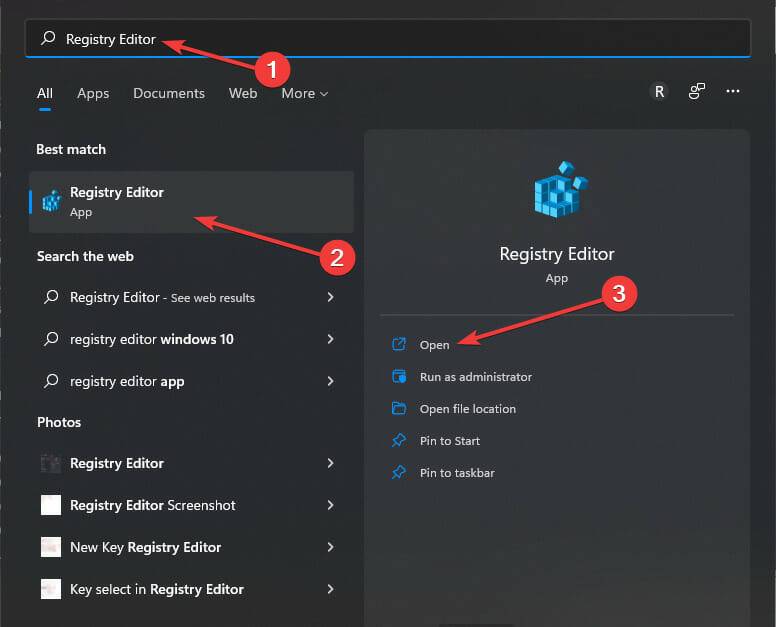
如果用户帐户控制请求权限,请选择是。
将显示注册表编辑器。
要继续禁用在新上下文菜单中显示更多选项的过程,请找到 CLISID 文件夹。您可以复制下面的地址并粘贴到搜索:
HKEY_CURRENT_USER\SOFTWARE\CLASSES\CLSI
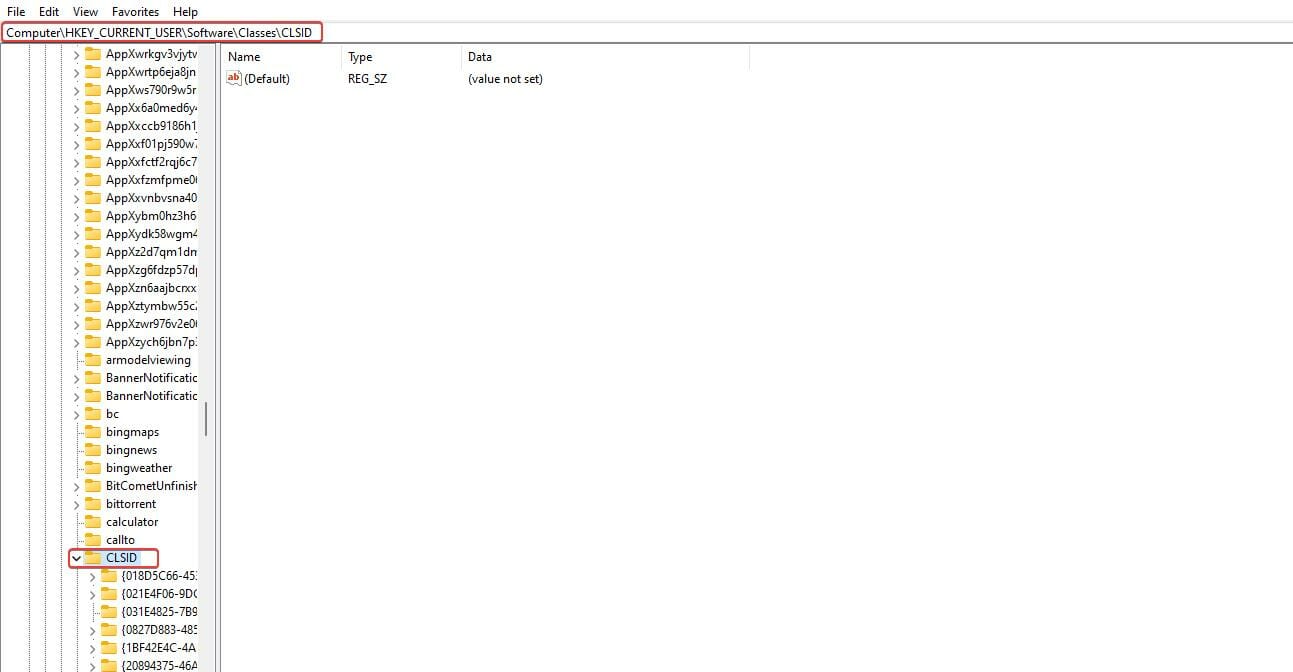
右键单击CLSID文件夹,展开New,然后选择Key。或者在右键单击文件夹 (CLSID) 后,然后右键单击窗格中的空白区域。
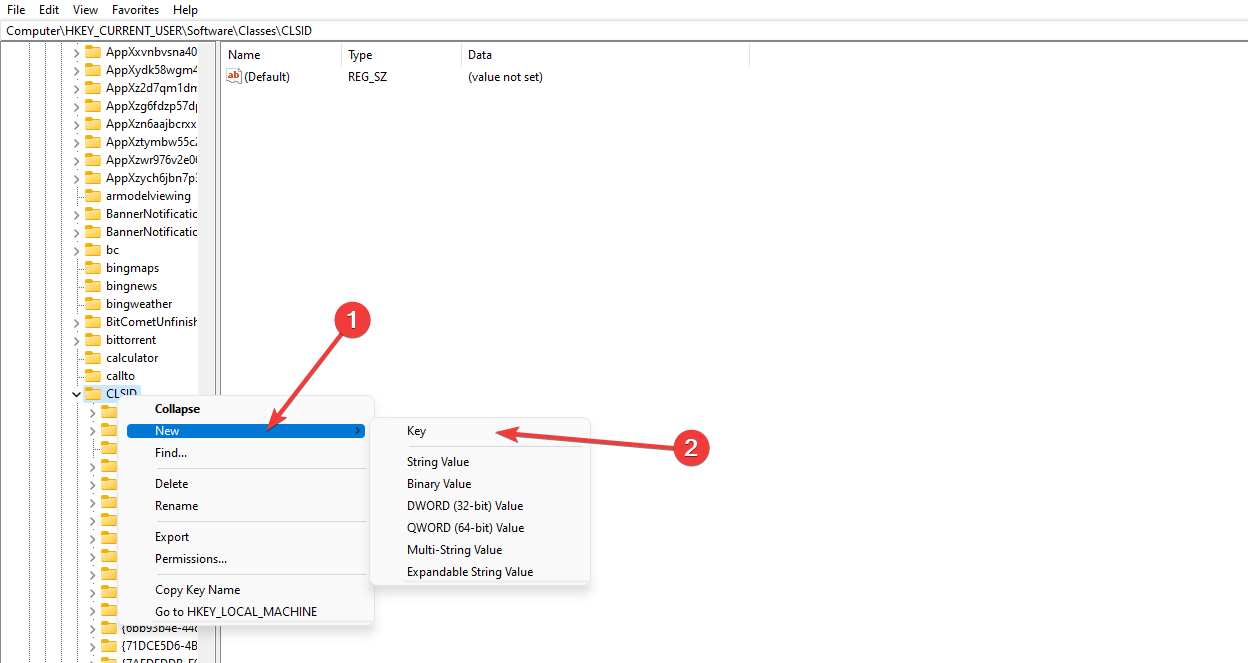
将创建一个新的密钥文件夹。
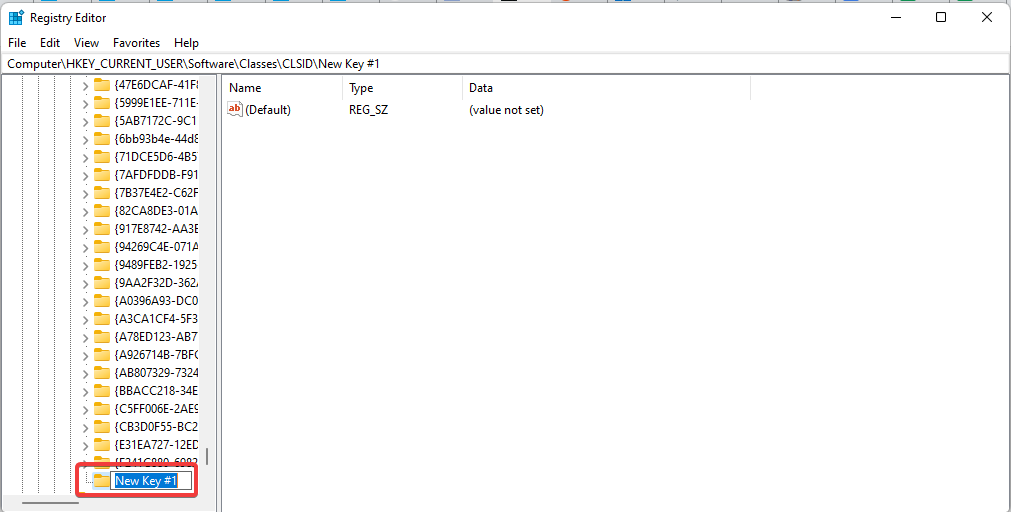
重命名密钥文件夹。从下面复制并粘贴以避免错误:
{86ca1aa0-34aa-4e8b-a509-50c905bae2a2}
通过右键单击重命名的密钥文件夹,将光标放在New上,然后选择Key来创建子密钥。
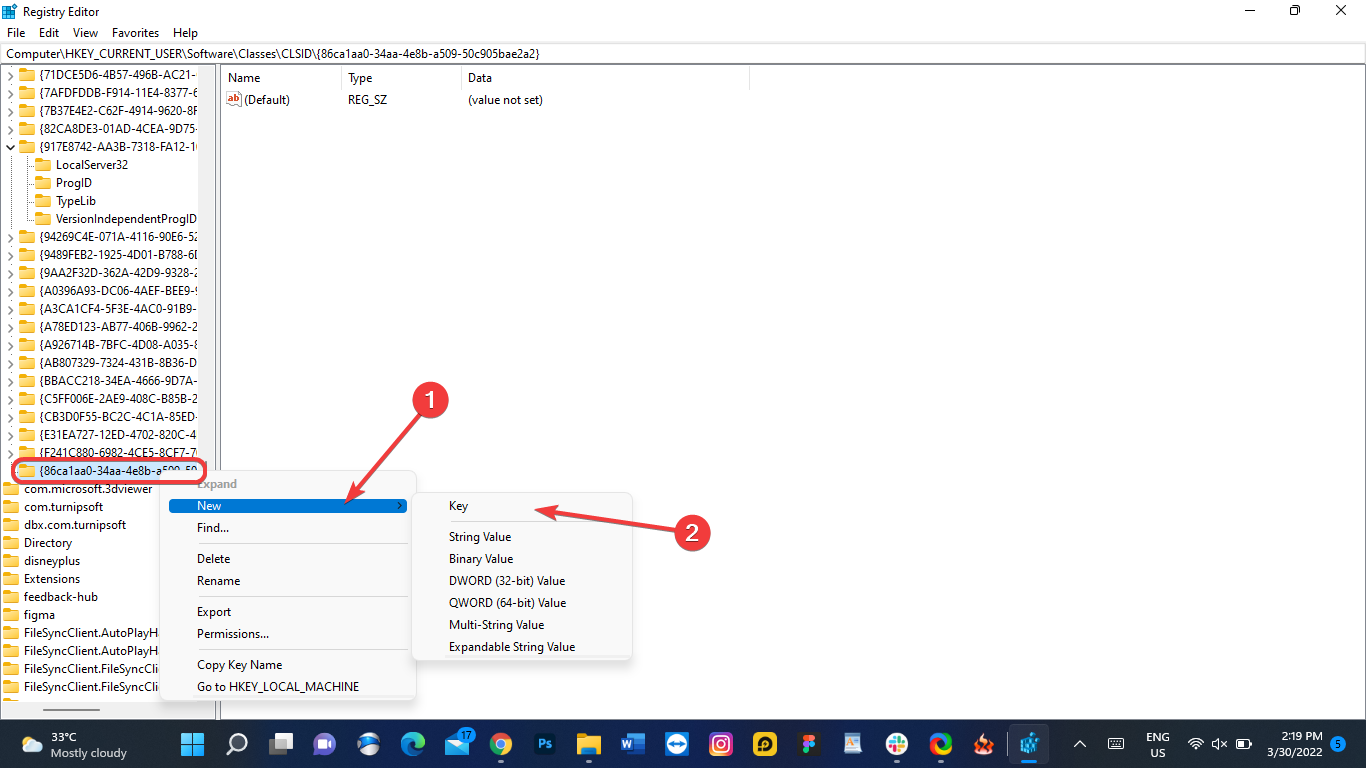
接下来,将子键命名为InprocServer32。突出显示新命名的子键,双击默认选项。检查弹出窗口并确保值数据为空。接下来,选择确定。
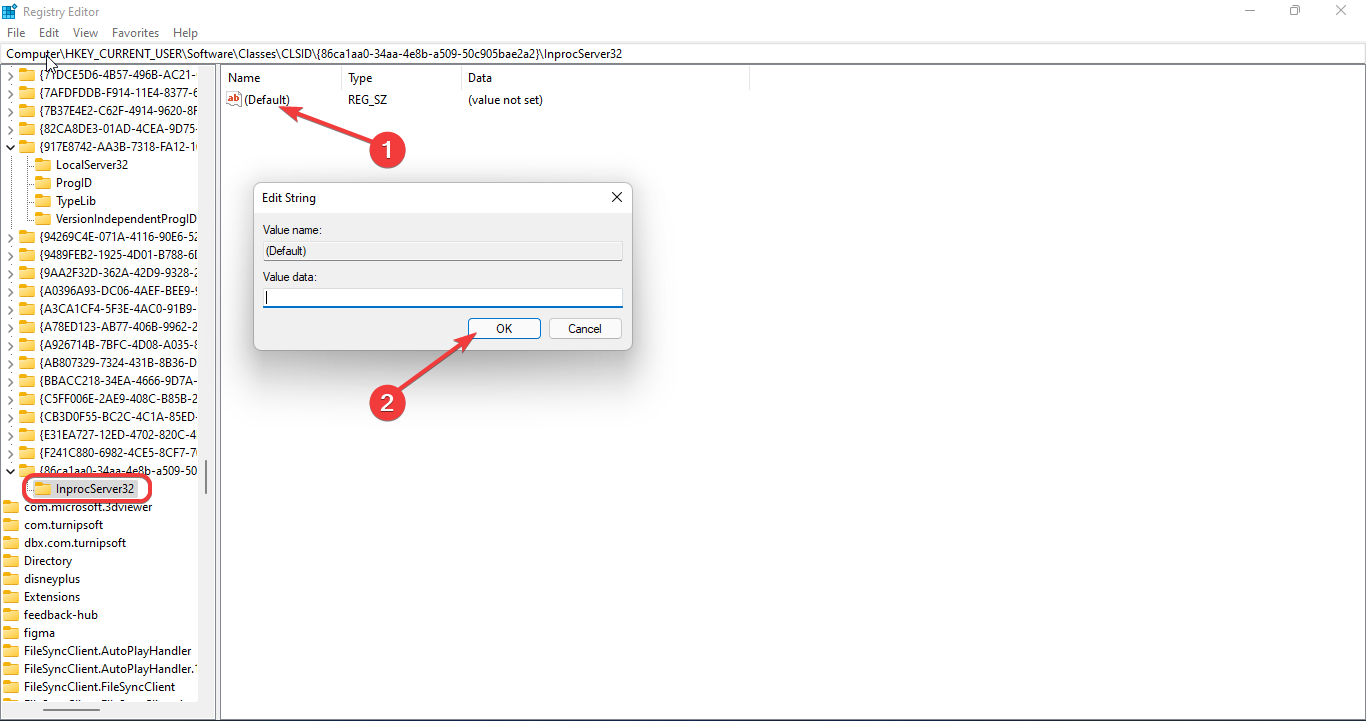
退出注册表编辑器。接下来,重新启动计算机。现在Win11右键单击应该显示所有选项。
未经允许不得转载:搬瓦工VPS_美国VPS » Win11如何设置右键单击显示所有选项?
 搬瓦工VPS_美国VPS
搬瓦工VPS_美国VPS